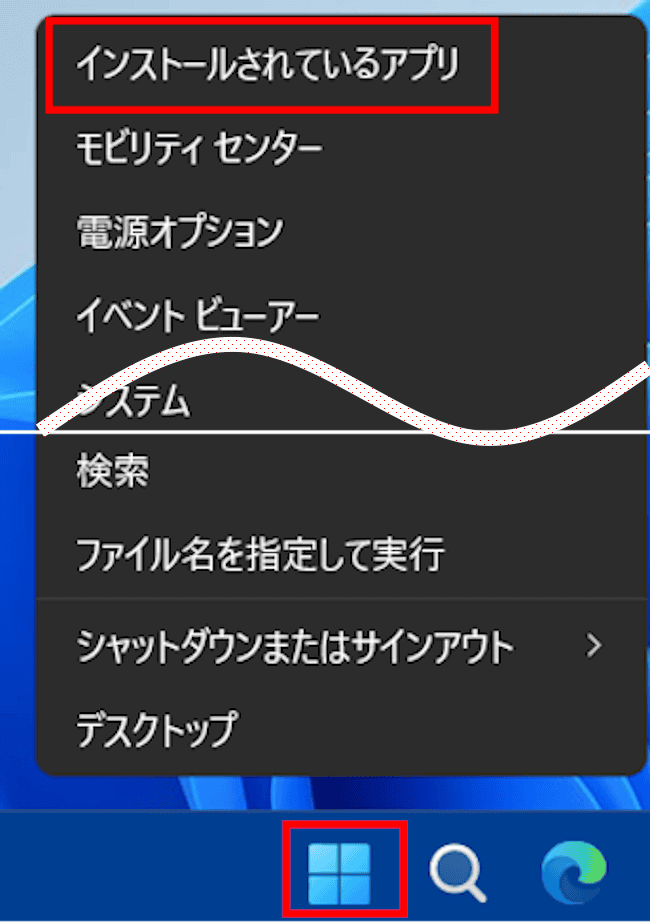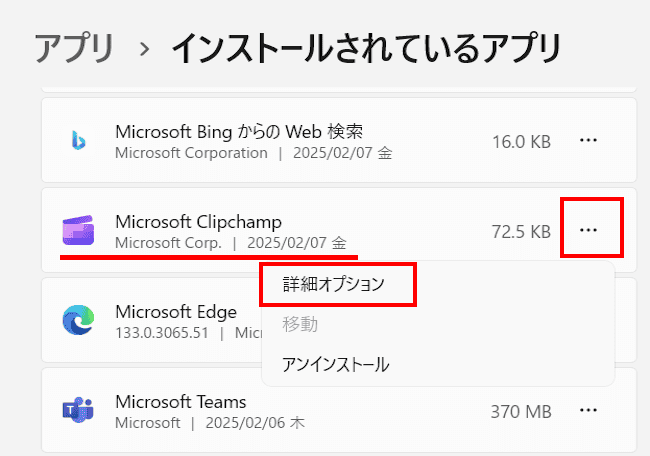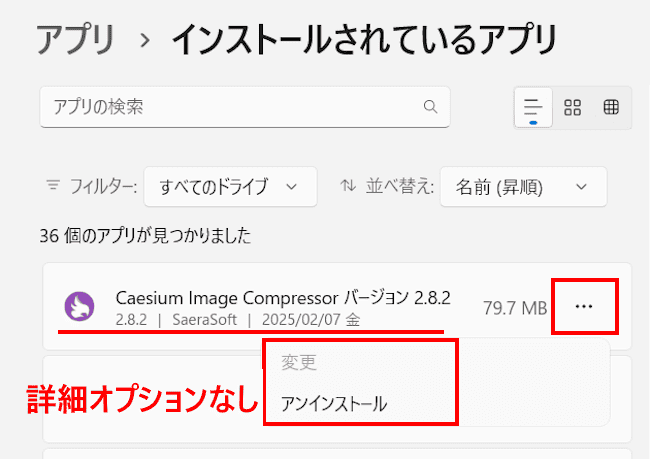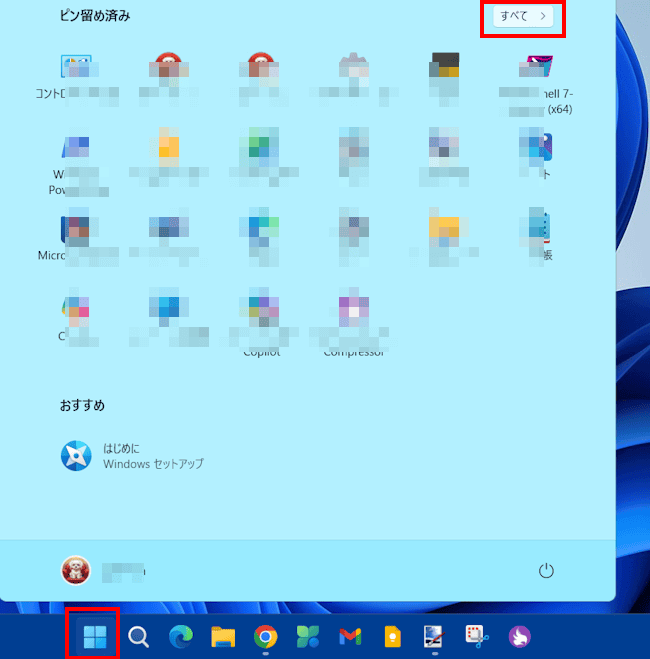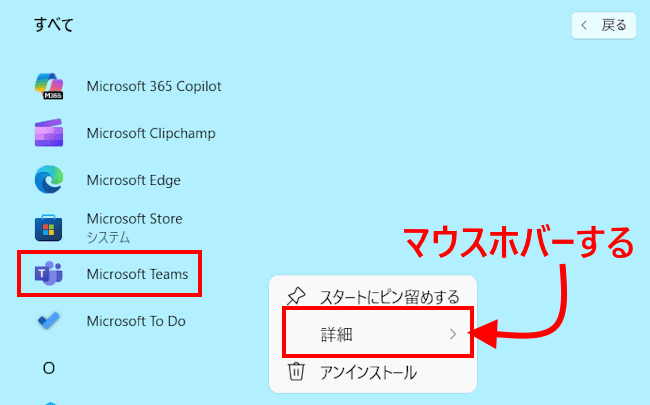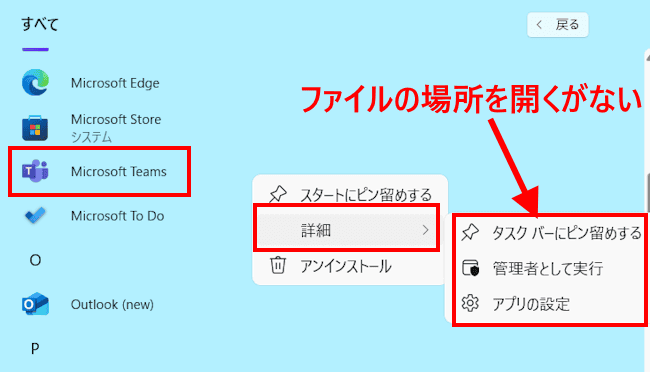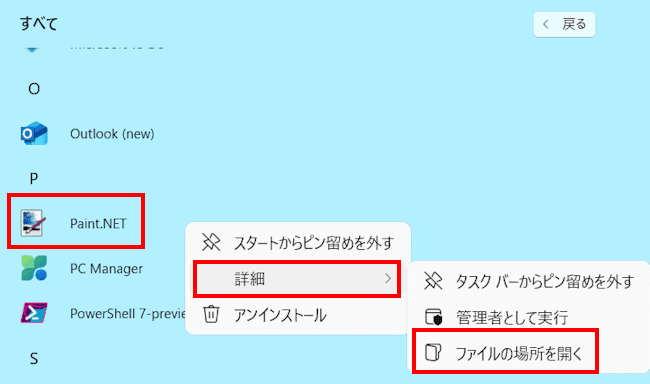Windows 11や10にインストールされているアプリケーションの種類には、大きく「ストア アプリ(UWPアプリ)」と「デスクトップ アプリ」があり、現在は両方を併用で使用する共存状態になっています。
2つのアプリケーションは見た目がほとんど同じで、その種類を見分けることはほとんど不可能です。
そこで本記事では、Windows 11で2つのアプリケーションの特徴と、種類を見分ける方法について解説いたします。
解説に使用したOSは「Windows 11 Pro 24H2 OSビルド:26100.3037」です。
アプリケーションの更新や削除については、以下の関連記事をご参照ください。
Windows 11のインストールに合わせて、自動でインストールされる付属アプリが多数あります。例えば、Microsoftフォト、Copilot、メモ帳などのWindows 標準アプリがそれです。パソコンを長期間使うと標準アプリ以外に、「[…]
更新履歴2025年2月8日:Windows 11のアップグレードに伴う記述内容の修正 Windows 11にインストールされているアプリケーションには、一般的な「デスクトップアプリ」と、主にMicrosoft Storeを通じて配布[…]
1 アプリケーションの特徴
1-1 ストア アプリの特徴
- Microsoft Storeから配布されているアプリです。(Microsoft Storeからしかインストールできない)
- ユニバーサルWindowsプラットフォームを用いたアプリであることから、「UWPアプリ」と呼ばれることもあります。
- 複数のデバイスで共通使用できます。
- アプリの公開前にMicrosoft Storeで審査されるので、信頼性と安全性が高くなっています。
- アップデートは一括して自動で実行されるのが基本です。
- 具体的なアプリとしては、メール、カレンダー、メモ帳、Microsoftフォト、Groove ミュージック、Movies & TV、Microsoft To Do、スマートフォン連携、Xbox など、多くあります。
1-2 デスクトップ アプリの特徴
- 従来から存在するアプリでデスクトップ環境で利用します。
- メーカーの公式サイトやサードパーティ配布サイト、あるいは物理メディアなど、入手経路に制限はありません。
- 実行ファイルの .exe や .msi 形式で提供され、これらを実行することでインストールできます。
- マルウェアなどのセキュリティ リスクがあります。
- インストールやアップデートはアプリごとに行います。
- ストア アプリと比較すると、無料のフリーソフト、有料ソフトなど実用的なアプリが圧倒的に多くあります。
- 具体的なアプリとしては、Microsoft Office、Adobe Photoshop、ChatGPT、Google Chrome、Mozilla Firefox、など数え切れません。
2 アプリの種類を見分ける手順
本章ではアプリの種類を見分ける2通りの方法についてご紹介いたします。
2-1 設定アプリから見分ける手順
- 「スタート」ボタンを右クリックし、表示されたジャンプリストの「インストールされているアプリ」をクリックします。

- インストールされているアプリ一覧が表示されます。
種類を確認したいアプリ名の右端にある「・・・」をクリックし、表示された内容を確認します。
種類がストア アプリの場合は「詳細オプション」が表示されます。
種類がデスクトップ アプリの場合は「詳細オプション」は表示されません。
2-2 すべてのアプリから見分ける手順
- タスクバーの「スタート」ボタンと、右上の「すべて」を順番にクリックします。

- アプリ一覧が表示されます。
アプリの種類を確認したいアプリ名を右クリックします。(一例として、Microsoft Teamsを右クリック)
開いたメニューの「詳細」でマウスホバー(マウスポインターを合わせる)し、表示内容を確認します。
以下のように「ファイルの場所を開く」の項目の有無でアプリの種類を見分けることができます。 - 種類がストア アプリの場合は「ファイルの場所を開く」という項目は表示されません。

- 種類がデスクトップ アプリの場合は「ファイルの場所を開く」という項目が表示されます。
一例として「Paint.NET」アプリで確認しました。
- 以上で操作完了です。
ストア アプリの場合は、格納先である「C:\Program Files\WindowsApps」を開くことでも確認できますが、アクセス権を変更しないと開くことはできません。多くの手間を要するのでこの方法はお勧めできません。
以上で「Windows 11の設定:ストア アプリ(UWPアプリ)とデスクトップ アプリを見分ける方法」に関する解説を終わります。
Windows 11のアプリケーションについては、以下の関連記事も合わせてご覧ください。
子供のイベントや旅行の際にスマホやデジカメなどで動画を撮影することがあります。その動画の中の決定的な1シーンを静止画として残したいと思いませんか?写真で決定的なシーンを残すことはテクニックを必要とします。しかし、動画は連続撮影なので意識し[…]
更新履歴2024年9月25日:記述内容を全面改正 Windows 10と11には写真や動画の閲覧・編集管理アプリの「Microsoft フォト」(以下、フォトと呼称)が標準で準備されています。本記事では、「フォト」でできることや写真[…]